До версії Adobe Photoshop 6.0 для вставки тексту використовувалося окреме вікно. Починаючи з шостої версії, ви можете вставляти і правити текст прямо на полотні вашого зображення. Текст автоматично додається на окремий шар (малюнок 38) [*].
(**) Трапляється, що Photoshop не пише російські символи навіть в російськомовних шрифтах, замість них відображаються «кракозябри». Лікується це наступним чином: Запускаєте Пуск - Виконати - regedit.exe, шукайте наступний рядок: HKEY_LOCAL_MACHINE \ SYSTEM \ CurrentControlSet \ Control \ Nls \ CodePage, виправляєте терміну тисячі двісті п'ятьдесят-дві - cp_1252.nls на наступні значення: для NT c_1251.nls, для Win95 / 98 cp_1251.nls, закрийте Regedit і перезавантажте комп'ютер (тільки для «просунутих користувачів).
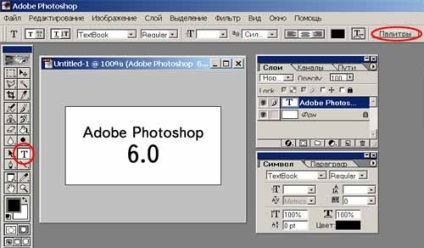
Мал. 38. Вставка тексту, а також палітра «Символ».
Основні параметри тексту: шрифт, розмір, накреслення перебувають на рядку властивостей інструменту текст. Для зміни інших властивостей - відстань між рядками, відстань між символами використовуються плаваючі палітри Символ і Параграф. Для їх виклику ви можете використовувати меню Вікно або кнопку Палітри в рядку властивостей.
Як і будь-який об'єкт на шарі ви можете переміщати текст по полотну за допомогою інструменту рух. Починаючи з шостої версії програми Adobe Photoshop з'явилася можливість робити викривлений текст (рисунок 39). Для цього на панелі властивостей з'явилася відповідна кнопка.
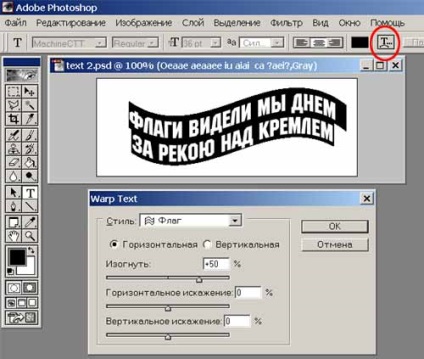
Мал. 39. Викривлення тексту.
Виділивши текст потрібно натиснути на кнопку і вибрати потрібний ефект з п'ятнадцяти запропонованих, а після заново відрегулювати за допомогою відповідного вікна. Зрозуміло, всі зміни ви відразу будете бачити у вікні зображення.
(**) Також в цьому може виникнути необхідність при перенесенні вашого проекту на інший комп'ютер. Якщо на комп'ютері вашого знайомого не встановлено шрифт, яким зроблено напис, даний шар буде відображатися невірно.
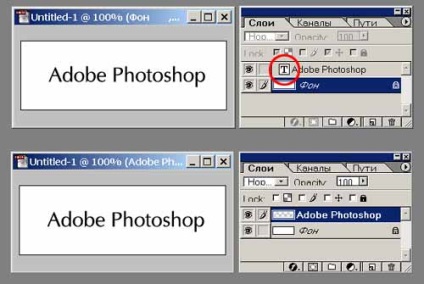
Мал. 40. Звичайний текст і растеризувати шар.
Для того, щоб виконати цю операцію виділіть шар з текстом, клацніть на ньому правою клавішею миші і виберете команду растеризувати шар. Не дивлячись на те, що верхня і нижня напис зовні не відрізняються, внизу звичайне зображення. Ви вже не зможете виділяти його за допомогою інструменту текст, при зміні розміру, напис буде міняти якість.
- Напишіть на полотні слово Риба (розмір, шрифт, колір виберете на свій розсуд) і застосуєте до нього однойменне викривлення.
- Візьміть зображення, на якому зображено кілька осіб, підпишіть їх.
- Створіть новий полотно, наберіть на ньому довільну чотиривірш, збережіть створене під ім'ям text-1.psd. Після растерізуйте ваш текст і збережіть ваш файл під новим ім'ям text-1.psd. Порівняйте розміри створених файлів, поясніть отриманий результат.
Питання для повторення:
- У чому відмінність друку тексту в Adobe Photoshop 6.0 від попередніх версій?
- Які параметри тексту знаходяться на палітрі «Символ», які на панелі «Параграф»?
- Як змінити вже набраний текст в Photoshop?
- Як на палітрі "Шари" знайти текстовий шар?
- Що таке растеризация тексту?
Інформація про роботу:
«Обробка фотографій в Adobe Photoshop» предпрофільной курс для учнів 8-9 класів.